Trong khi duyệt các thư mục trong File Explorer, bạn có thể áp dụng cài đặt chế độ xem của thư mục hiện tại cho tất cả các thư mục trên PC, được tối ưu hóa cho cùng một loại template thư mục.
Hướng dẫn này sẽ chỉ cho bạn cách đặt chế độ xem thư mục mặc định tùy chỉnh cho tất cả các thư mục trong Windows 10.
Đặt chế độ xem mặc định cho tất cả thư mục trong File Explorer
Lưu ý: Cài đặt chế độ xem trong tùy chọn này sẽ không được áp dụng cho thư viện, This PC, hộp thoại Open và Save As.
1. Đặt template thư mục mặc định để có tất cả các thư mục được tối ưu hóa General Items, Documents, Pictures, Music hoặc Videos.
2. Trong File Explorer (Win + E), mở một thư mục (ví dụ: Pictures) mà bạn muốn áp dụng chế độ xem cho tất cả các thư mục khác.
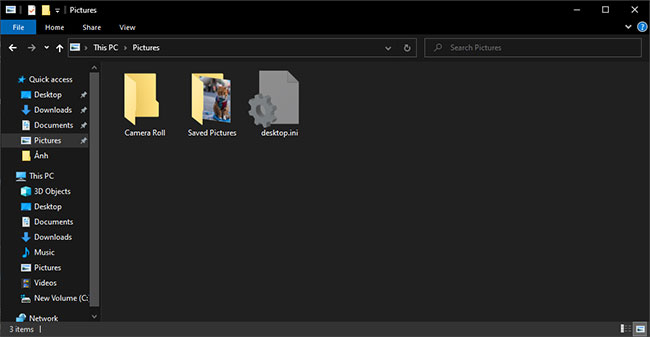
3. Tùy chỉnh bố cục, chiều rộng cột, sắp xếp theo và nhóm theo chế độ xem của thư mục này theo cách bạn muốn.

4. Khi hoàn tất, hãy nhấn nút Apply to Folders để áp dụng chế độ xem này cho tất cả các thư mục.
Đặt chế độ xem mặc định cho tất cả thư mục bằng WinSetView
WinSetView là ứng dụng độc lập cung cấp một cách dễ dàng để thiết lập chế độ xem thư mục Windows Explorer.
1. Đi tới trang WinSetView trên GitHub.
2. Nhấp vào nút Code màu xanh lục và chọn Download ZIP.
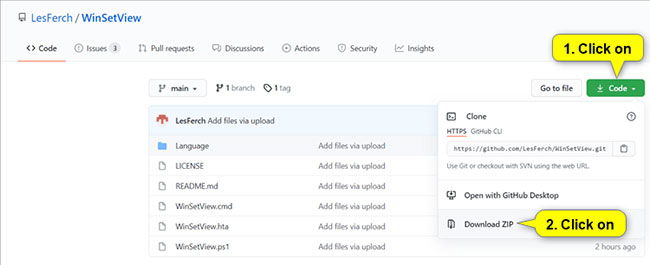
3. Lưu file WinSetView-main.zip vào desktop.
4. Giải nén tất cả các file con từ file WinSetView-main.zip.
5. Chạy file WinSetView.hta trong số các file đã giải nén ở trên.
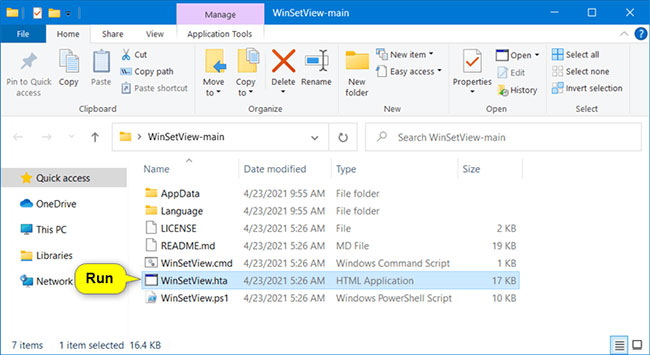
6. Chọn các tùy chọn bạn muốn áp dụng cho tất cả các thư mục và nhấp vào nút Submit khi sẵn sàng áp dụng.

Chúc bạn thực hiện thành công!
 Công nghệ
Công nghệ  AI
AI  Windows
Windows  iPhone
iPhone  Android
Android  Học IT
Học IT  Download
Download  Tiện ích
Tiện ích  Khoa học
Khoa học  Game
Game  Làng CN
Làng CN  Ứng dụng
Ứng dụng 

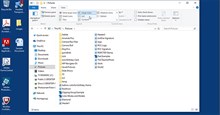

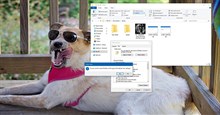




 Windows 11
Windows 11  Windows 10
Windows 10  Windows 7
Windows 7  Windows 8
Windows 8  Cấu hình Router/Switch
Cấu hình Router/Switch 









 Linux
Linux  Đồng hồ thông minh
Đồng hồ thông minh  macOS
macOS  Chụp ảnh - Quay phim
Chụp ảnh - Quay phim  Thủ thuật SEO
Thủ thuật SEO  Phần cứng
Phần cứng  Kiến thức cơ bản
Kiến thức cơ bản  Lập trình
Lập trình  Dịch vụ công trực tuyến
Dịch vụ công trực tuyến  Dịch vụ nhà mạng
Dịch vụ nhà mạng  Quiz công nghệ
Quiz công nghệ  Microsoft Word 2016
Microsoft Word 2016  Microsoft Word 2013
Microsoft Word 2013  Microsoft Word 2007
Microsoft Word 2007  Microsoft Excel 2019
Microsoft Excel 2019  Microsoft Excel 2016
Microsoft Excel 2016  Microsoft PowerPoint 2019
Microsoft PowerPoint 2019  Google Sheets
Google Sheets  Học Photoshop
Học Photoshop  Lập trình Scratch
Lập trình Scratch  Bootstrap
Bootstrap  Năng suất
Năng suất  Game - Trò chơi
Game - Trò chơi  Hệ thống
Hệ thống  Thiết kế & Đồ họa
Thiết kế & Đồ họa  Internet
Internet  Bảo mật, Antivirus
Bảo mật, Antivirus  Doanh nghiệp
Doanh nghiệp  Ảnh & Video
Ảnh & Video  Giải trí & Âm nhạc
Giải trí & Âm nhạc  Mạng xã hội
Mạng xã hội  Lập trình
Lập trình  Giáo dục - Học tập
Giáo dục - Học tập  Lối sống
Lối sống  Tài chính & Mua sắm
Tài chính & Mua sắm  AI Trí tuệ nhân tạo
AI Trí tuệ nhân tạo  ChatGPT
ChatGPT  Gemini
Gemini  Điện máy
Điện máy  Tivi
Tivi  Tủ lạnh
Tủ lạnh  Điều hòa
Điều hòa  Máy giặt
Máy giặt  Cuộc sống
Cuộc sống  TOP
TOP  Kỹ năng
Kỹ năng  Món ngon mỗi ngày
Món ngon mỗi ngày  Nuôi dạy con
Nuôi dạy con  Mẹo vặt
Mẹo vặt  Phim ảnh, Truyện
Phim ảnh, Truyện  Làm đẹp
Làm đẹp  DIY - Handmade
DIY - Handmade  Du lịch
Du lịch  Quà tặng
Quà tặng  Giải trí
Giải trí  Là gì?
Là gì?  Nhà đẹp
Nhà đẹp  Giáng sinh - Noel
Giáng sinh - Noel  Hướng dẫn
Hướng dẫn  Ô tô, Xe máy
Ô tô, Xe máy  Tấn công mạng
Tấn công mạng  Chuyện công nghệ
Chuyện công nghệ  Công nghệ mới
Công nghệ mới  Trí tuệ Thiên tài
Trí tuệ Thiên tài